Opi perusteet
Tutustu Dynamics 365 Sales -mobiilisovelluksen aloitusnäytössä oleviin perustoimintoihin ja -tietoihin.
Yleiskuvaus
Kun avaat Dynamics 365 Sales -mobiilisovelluksen mobiililaitteella, näet kotisivun. Aloitussivulla on ylätason tietoja kokouksista ja sinua koskevista tietokorteista. Kotisivulla on yleensä seuraavat tiedot:
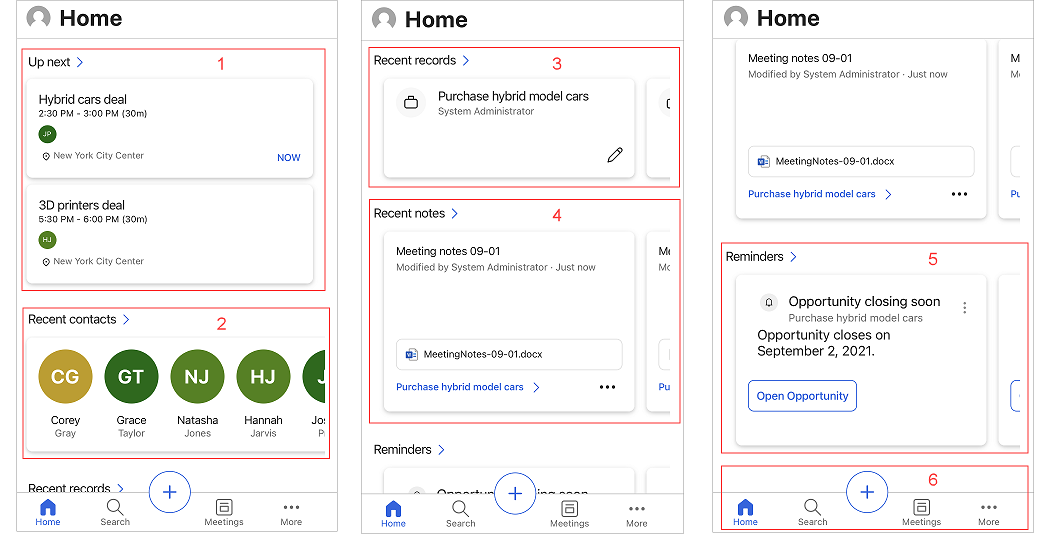
- Kokoukset
- Viimeaikaiset yhteyshenkilöt
- Viimeaikaiset tietueet
- Viimeaikaiset muistiinpanot
- Muistutukset ja merkitykselliset tiedot
- Siirtymispalkki
Kokoukset
Kotisivun Seuraavaksi-osassa on tärkeitä tietoja viimeisestä tapaamisestasi ja seuraavasta tapaamisesta. Kun napautat kokousta, Kokouksen tiedot -sivu avautuu. Lisätietoja: Kokouksen tietojen tarkasteleminen
Muistiinpano
Seuraavaksi-osa sisältää vain kokouksia, joiden osallistuja on vähintään yksi organisaation toimialueen ulkopuolinen osallistuja.
Viimeaikaiset yhteyshenkilöt
Kotisivun Viimeisimmät yhteyshenkilöt -osassa on muutamia yhteyshenkilöitä, jotka olet äskettäin käyttänyt verkko- tai mobiilisovelluksessa. Napauttamalla yhteyshenkilöä voit tarkastella yhteyshenkilön tietoja tai napauttaa Viimeisimmät yhteyshenkilöt -kohtaa, kun haluat avata laajennetun luettelon viimeisimmistä yhteyshenkilöistä. Lisätietoja: Yhteyshenkilöiden hallinta
Viimeaikaiset tietueet
Kotisivun Viimeisimmät tietueet -osassa näkyy muutama tietue, jotka olet äskettäin käyttänyt verkko- tai mobiilisovelluksen kautta, kuten asiakas tai mahdollisuus. Napauttamalla tietuetta voit tarkastella sen tietoja tai napauttaa Viimeisimmät tietueet, kun haluat tarkastella laajennettua luetteloa. Lisätietoja: Tietueiden hallinta.
Viimeaikaiset muistiinpanot
Kotisivun Viimeisimmät muistiinpanot -osassa on muutamia muistiinpanoja, jotka olet äskettäin luonut tai päivittänyt verkko- tai mobiilisovelluksessa. Napauttamalla muistiinpanoa voit tarkastella sen tietoja tai napauttaa Viimeisimmät muistiinpanot, kun haluat tarkastella laajennettua luetteloa. Voit myös avata tietueen, johon muistiinpano lisätään, napauttamalla sen nimeä muistiinpanokortissa. Lisätietoja: Muistiinpanojen hallinta.
Muistutukset ja merkitykselliset tiedot
Kotisivun Muistutukset- ja merkitykselliset tiedot -osassa näkyvät suhdeavustajan toimintokortit. Korteissa näkyy enintään kolme muistutusta ja kolme merkityksellistä tietoa. Jos järjestelmänvalvoja on luonut mukautettuja kortteja, ne voidaan näyttää myös tässä.
Tietokortit auttavat pysymään ajan tasalla Dynamics 365 Sales -töiden suhteen. Ne myös ilmoittavat sähköposteihin vastaamisesta, kokouksiin osallistumisesta ja monista muista asioista. Avustaja luo kortit Dynamics 365 Salesiin ja Exchange-sähköpostilaatikkoon tallennettujen tietojen perusteella. Lisätietoja: Tietokorttien viittaus
Muistiinpano
Tässä osassa ei näytetä kaikentyyppisiä merkityksellisiä tietoja ja muistutuksia. Lisätietoja: Muistiinpanot ja muistutukset
Kun napautat Muistutukset tai Merkitykselliset tiedot, näkyviin tulee laajennettu luettelo. Napauttamalla muistutuksia tai merkityksellistä tietoa pääset tarkastelemaan sen tietoja. Napauta kortissa Avaa avataksesi muistutus- tai merkityksellinen tieto -kortin.
Napauta  -painiketta kortissa tehdäksesi lisätoimenpiteitä, kuten hylkäämisen ja siirron.
-painiketta kortissa tehdäksesi lisätoimenpiteitä, kuten hylkäämisen ja siirron.
Siirtymispalkki
Voit siirtyä sovelluksessa näytön alareunassa olevaa siirtymispalkkia käyttämällä.
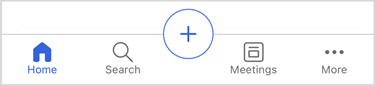
Siirtymispalkissa on seuraavat vaihtoehdot:
Kotisivu
Napauta Aloitussivu mistä tahansa kohdasta sovellusta siirtyäksesi aloitussivulle.
Hae
Napauta Haku-kuvaketta ja kirjoita hakuruutuun tekstiä, jotta voit etsiä liittyviä tietoja nopeasti. Kun aloitat kirjoittamisen, näkyviin tulevat tekstin sisältävät ehdotetut tietueet. Saat paremmat tulokset kirjoittamalla kokonaiset sanat. Lisätietoja: Tietueiden hakeminen
Lisää valinta
Uusia muistiinpanoja, yhteyshenkilöitä ja tietueita voidaan lisätä napauttamalla ![]() -kuvaketta. Lisätietoja: Tietueiden hallinta, Muistiinpanojen hallinta ja Yhteyshenkilöiden hallinta
-kuvaketta. Lisätietoja: Tietueiden hallinta, Muistiinpanojen hallinta ja Yhteyshenkilöiden hallinta
Kokoukset
Napauta Kokoukset-kuvaketta. Kalenterin valintanäkymä avautuu, ja siinä on kuluvan päivän kokousten luettelo. Oletusarvon mukaan näkyvissä ovat nykyisen päivämäärän tiedot. Voit valita päivämäärän, jonka aikataulutettuja kokouksia haluat tarkastella, sipaisemalla vasemmalle tai oikealle.
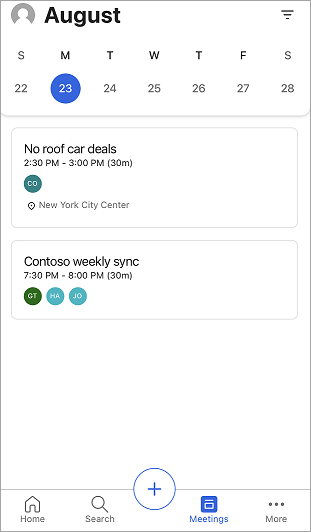
Lisätietoja on kohdassa Kokousten tarkastelu.
Enemmän vaihtoehtoja
Voit siirtyä muihin sovelluksen alueisiin napauttamalla Lisää-kuvaketta, jos haluat nähdä sivustokartan tai Myyntikeskus-sovelluksen valikon tai minkä tahansa muun mukautetun sovellusmoduulin, jota käytät. Seuraavassa näyttöruudussa on sivustokartan esimerkki:
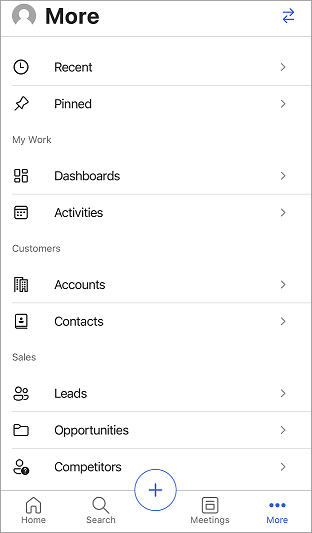
Sivustokartan yläreunassa olevassa Viimeisimmät-vaihtoehdossa näkyvät tietueet, joita olet viimeksi käyttänyt Sales-mobiilisovelluksessa. Napauttamalla Kiinnitetty-vaihtoehtoa saat näkyviin kaikki kiinnitetyt tietueet.
Valitse oikeasta yläkulmasta kaksisuuntaiset nuolet  , jos haluat siirtyä muihin valikoihin, kuten sovellusasetuksiin ja Sales Insights -asetuksiin.
, jos haluat siirtyä muihin valikoihin, kuten sovellusasetuksiin ja Sales Insights -asetuksiin.
Muistiinpano
Olet lisännyt kuvakkeita mukautettuun taulukkoon. Niitä ei näytetä sivustokartassa, kun sovellusta tarkastellaan Android-laitteessa. Näkyviin tulevat sen sijaan oletuskuvakkeet. Mukautettujen taulukoiden kuvakkeita ei tueta Android-käyttöjärjestelmässä.
Mobiilisovelluksen asetukset
Asetukset-paneelissa on lisätietoja sovelluksesta, hyödyllisiä linkkejä ideoiden lähettämisestä, ongelmien ilmoittamisesta ja palautteen antamisesta sekä uloskirjautumisvaihtoehto.
Asetukset-paneelin voi avata napauttamalla profiilikuvaa näytön oikeassa yläkulmassa ja valitsemalla sitten Asetukset.
Lisätietoja: Dynamics 365 Sales -mobiilisovelluksen asetukset